So-netメールアドレスの確認・変更について
注意 はじめにご確認ください
- So-netメールアドレスは現在新規申し込みを受け付けておりません。
※メールアドレスパスワードについては、下記ページをご参照ください。
メールアドレスについて
利用する用途
メールアドレスとメールアドレスパスワードは、Outlook などのメールソフトを使用して、メールの送受信する際の設定に必要な情報です。
※Webメールを利用される場合には必要ありません。
メールアドレスの形式
【メールアドレス】
- 文字列の例:
taro_s@aa2.so-net.ne.jp
- 変更可否: 下線部分のみ変更可能
メールアドレスの確認方法
お申込み時にご登録いただいたメールアドレスおよび、So-netメールアドレスをお持ちのお客さまはマイページよりご確認が可能です。
お申込み時にご登録いただいたメールアドレス
マイページの「お客さま情報」欄に記載がございます。
So-netメールアドレス
マイページの「メール設定」欄に記載がございます。
メールアドレスの変更方法
年 10 回まで無料でメールアドレスを変更いただけます。
メールアドレス変更サービスの詳細は下記ページをご参照ください。
メールアドレスを変更した際には、あわせてメールソフトの設定変更が必要です。
詳しくは、下記のメールアドレス変更後の注意点をご覧ください。
メールアドレスの変更方法
メールアドレスの変更はマイページにてお手続きいただけます。
お手続き直後から、新しいメールアドレスがご利用いただけます。
下記の手順に沿ってお手続きください。
-
STEP1 マイページにログインしますマイページ
下記リンクからマイページへログインしてください。
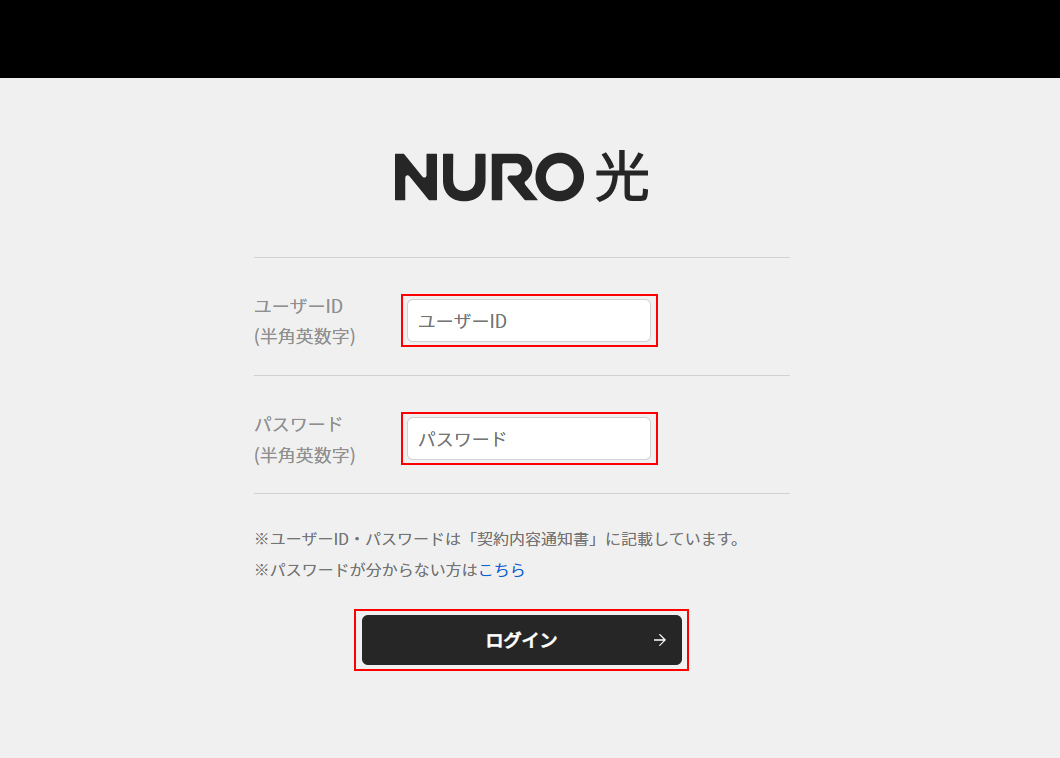
- 「ユーザーID」:[ログインID]を入力します 例)nurotaro
- 「パスワード」: [ログインパスワード] を入力します
※セキュリティ保護のため、ログインパスワードは ( ● ) で表示されます。
- ※初期ユーザーID やログインパスワードは、契約内容通知書に記載されています。
契約内容通知書については下記をご参照ください - 「契約内容のご案内」について知りたい
- ※現在のユーザーID やパスワードがご不明な場合は下記をご参照ください。
- ユーザーID・パスワードを忘れた場合の確認方法と再設定方法を知りたい
設定しましたら「ログイン」を選択します。
-
STEP2 「ご契約情報」、「So-netメール情報」「So-netメール設定」の順で選択します
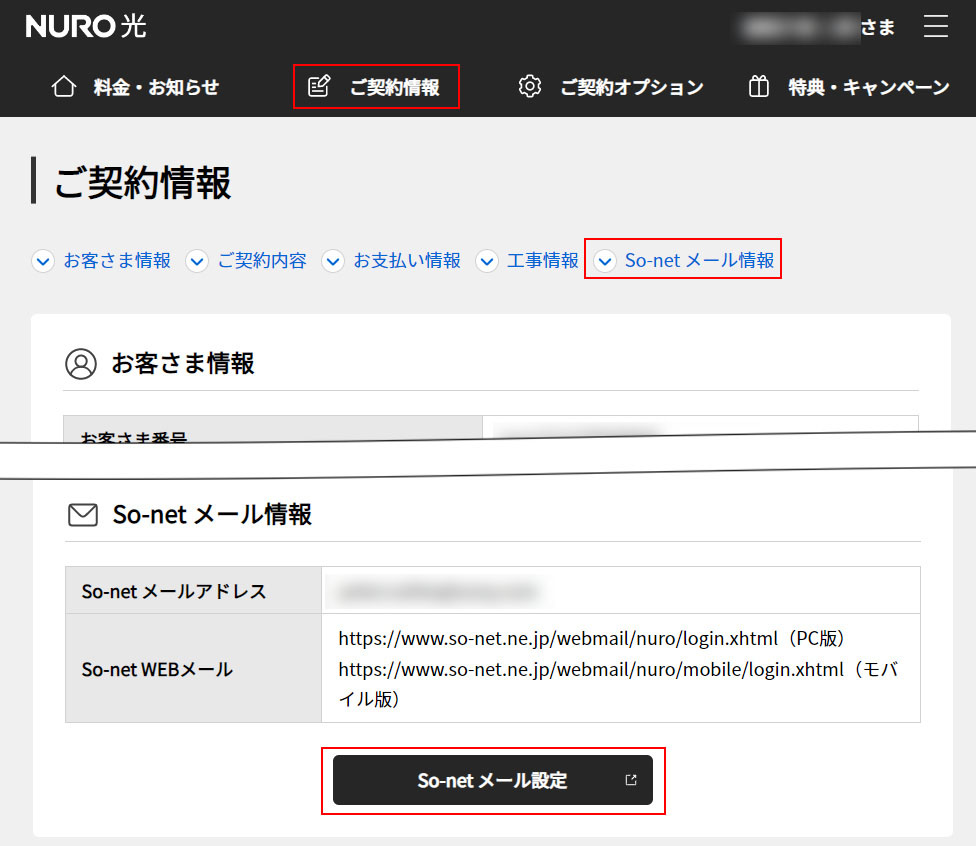
-
STEP3 再度NURO 光 のユーザーIDとパスワードを入力し、ログインを選択します
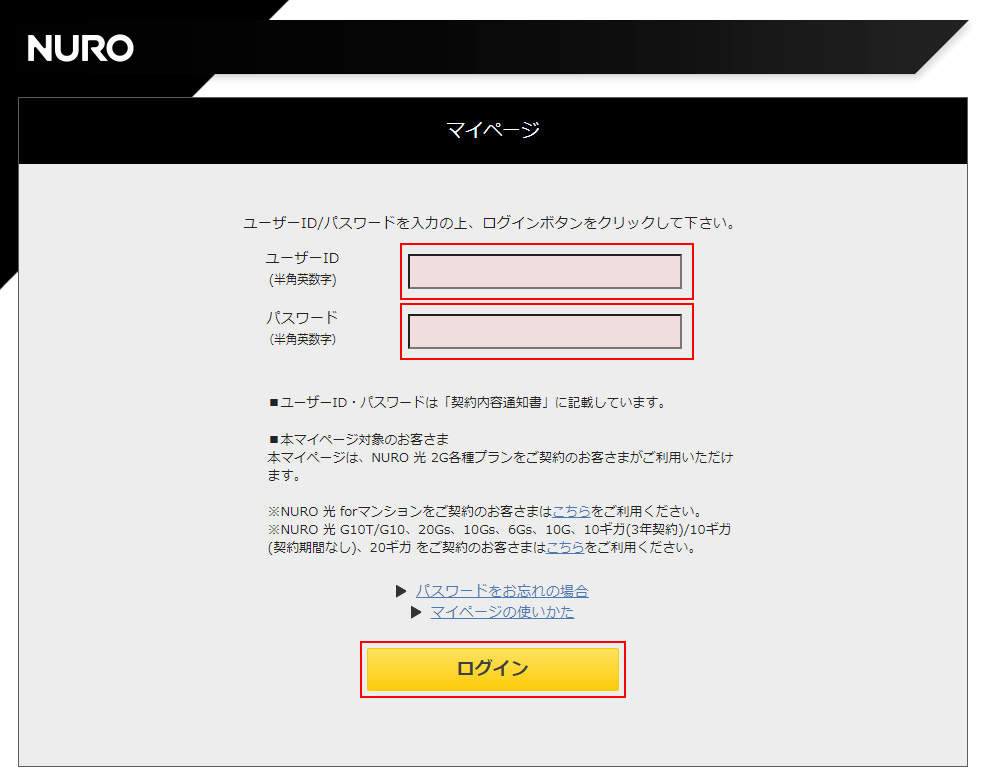
※So-netメールアドレス情報の変更のため、専用画面への再ログインが必要となります。
※ログインに必要なユーザーIDとパスワードは、マイページにログインする際と同一です。
-
STEP4 「メールアドレスパスワード変更はこちら」を選択します
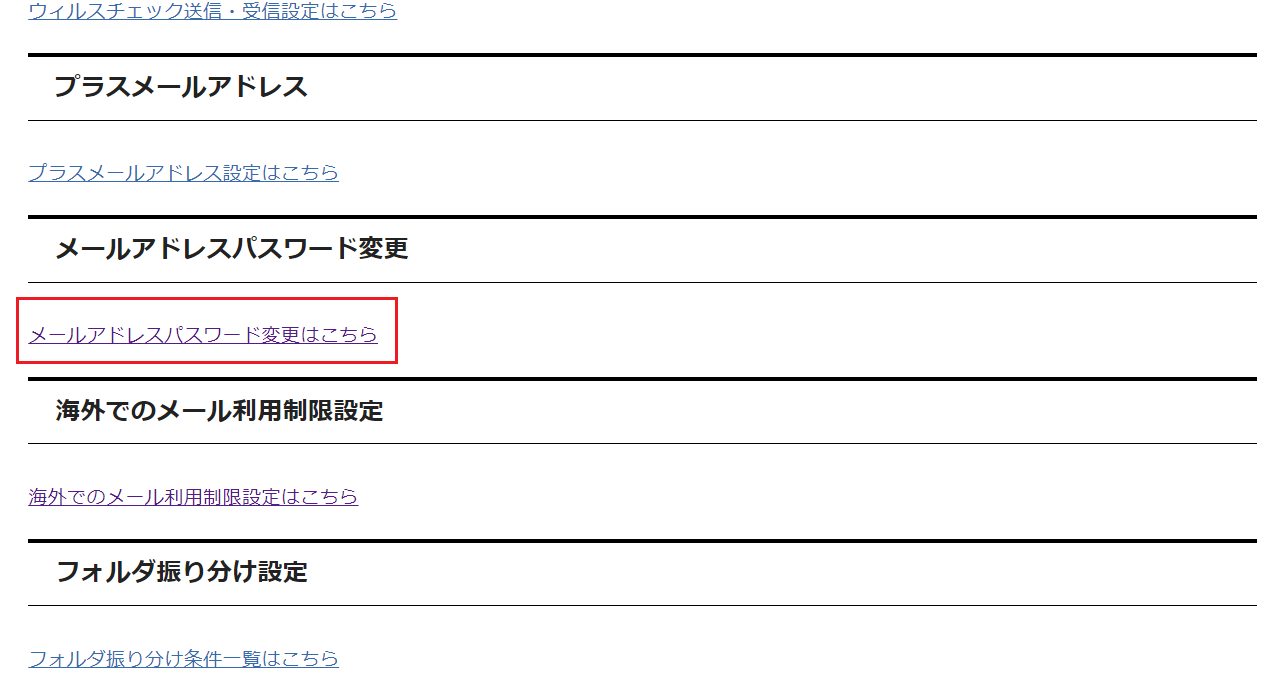
-
STEP5 「変更内容入力」の画面で、以下のように設定します
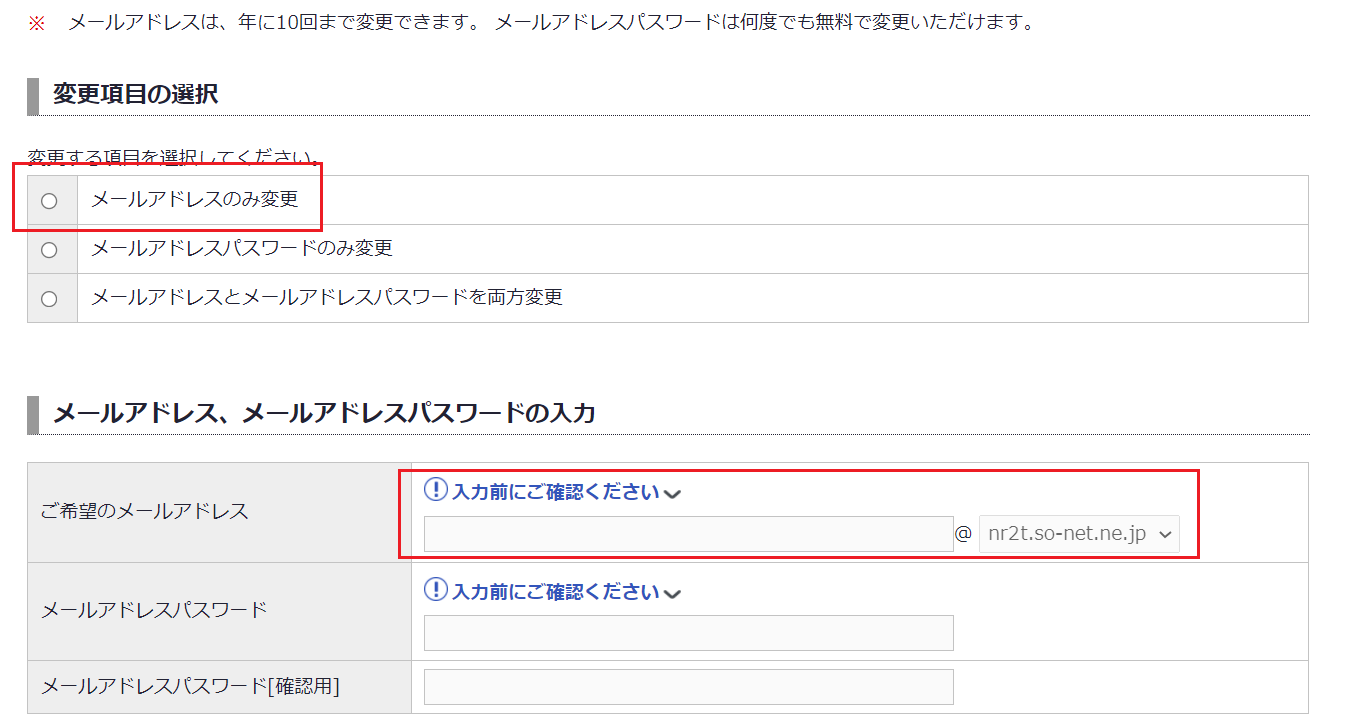
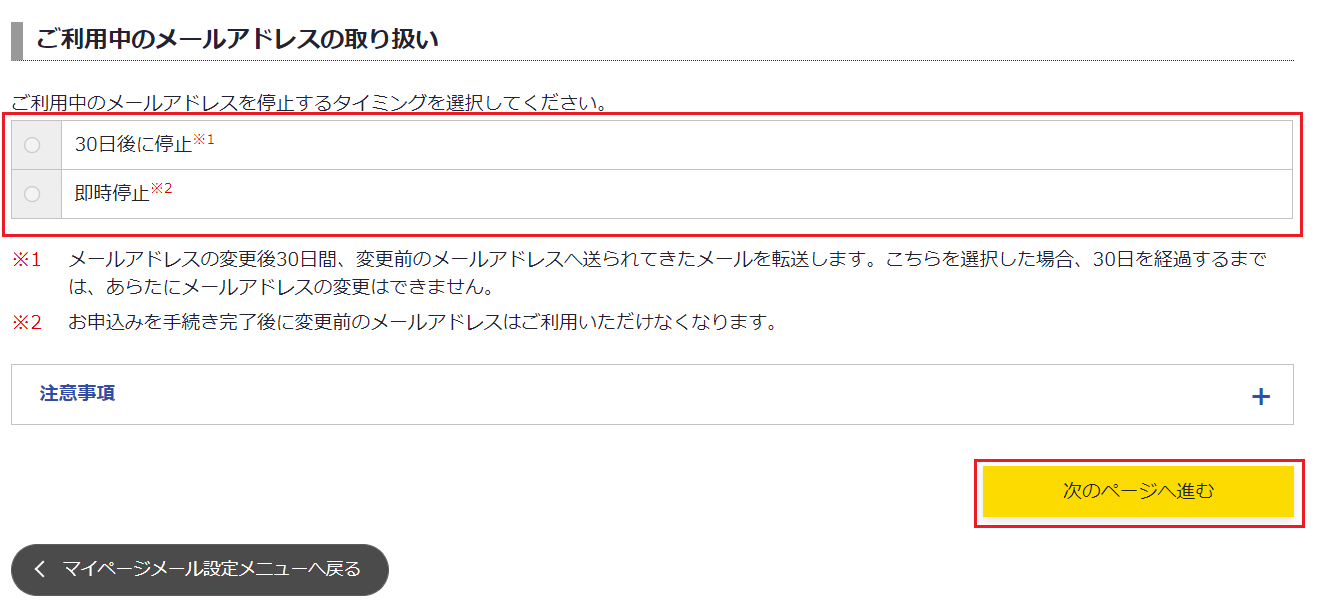
- 変更する項目を選択してください。:「メールアドレスのみ変更」を選択します
- ご希望のメールアドレス:[ご希望のメールアドレスの @ より前の部分] を入力します
- ご利用中メールアドレスの取り扱い:下記の説明をご確認いただき、お好みに応じてご選択ください
選択内容 詳細 30 日後に停止 メールアドレスの変更後 30日間、変更前のメールアドレスへ送られてきたメールを転送します。 即停止 お申込み手続き完了後に変更前のメールアドレスはご利用いただけなくなります。 設定しましたら、「次のページへ進む」を選択します。
【参考】メール変更手続き中にエラーコード「LG0960-000142」が表示された場合
このエラーは、ほかのユーザーやお客さまご自身が ID やメールアドレスで、すでに利用されている文字列を入力された場合に表示されます。
お手数ですが、ご希望のメールアドレスの一部を変更するなどして、再度メールアドレスをご入力ください。 -
STEP6 内容をご確認いただき、「変更する」を選択します
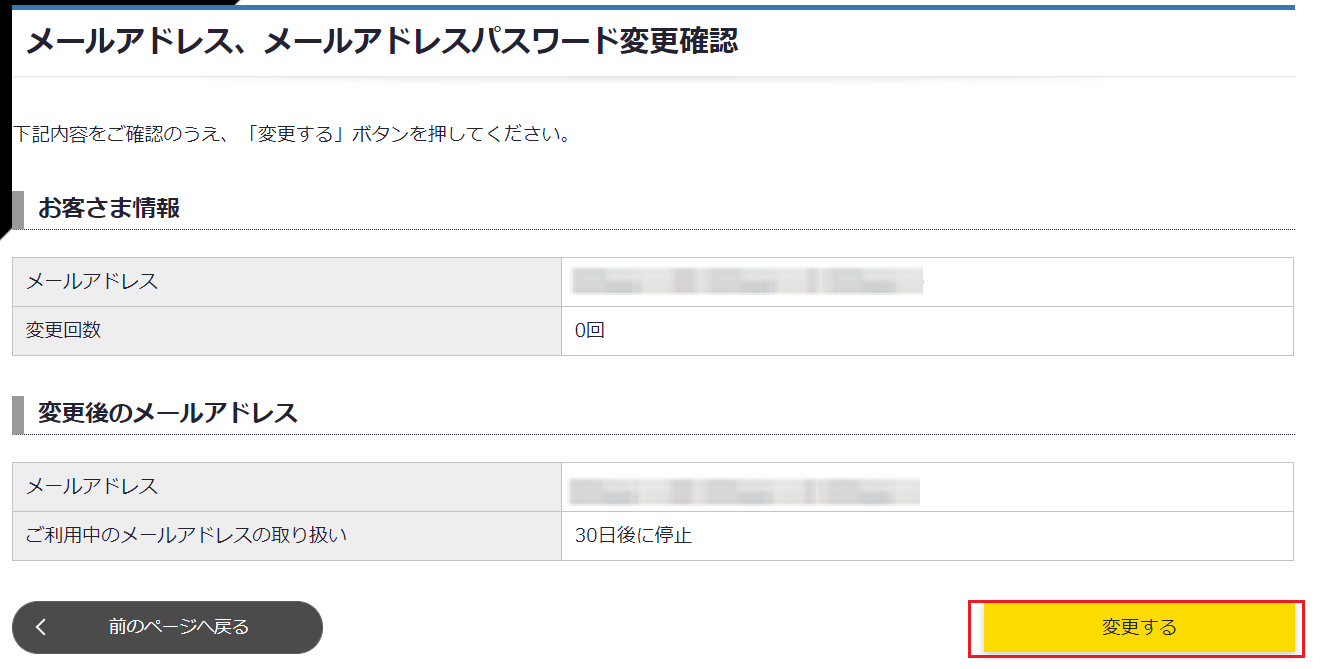
「変更する」をクリックするとメールアドレスの変更手続きは完了です。
完了画面に記載の「変更後のご注意点」を選択し、変更後の注意点をご確認ください。【注意】メールソフトでメールをご利用の場合
メールソフトでメールをご利用の場合、メールアドレスを変更した際は、メールソフトの設定内容にも新メールアドレスを反映させないと、メールを送受信できなくなります。
詳しくはメールアドレス変更後の注意点をご参照ください。
メールアドレス変更後の注意点
- メールアドレス変更後も「メール転送」「着信拒否」「ウイルスチェック」などのオプション設定はそのまま引き継がれます。
- メーリングリストサービスをご利用のお客さまは こちら をご確認ください。
- メールアドレスの変更をおこなった場合、変更完了まで数分 ~ 30 分程度かかる場合があります。
変更完了までは、メールの送受信および Webメールのご利用ができません。 - メールの設定変更について
- 【So-net Webメールをご利用の場合】
So-net Webメールをご利用の場合は、設定変更は必要ありません。 - 【メールソフトをご利用の場合】
メールソフトでメールをご利用の場合、 メールアドレスを変更した際は、ご利用のパソコンのメールソフトの設定内容にも新メールアドレスを反映させないと、メールを送受信できなくなります。
こちら のページにてご利用のメールソフト別に設定方法をご参照のうえ、手順中のユーザー名 (アカウント名) やメールアドレスの入力欄に新メールアドレスを入力しなおしてください。
- 【So-net Webメールをご利用の場合】
- メールアドレスを変更されても、ユーザーIDは変更されませんので、インターネット接続設定の変更などは必要ありません。
